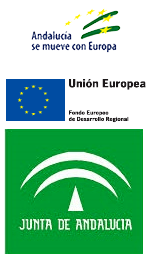CONOZCA “MIS FICHEROS”
Sistema de almacenamiento de archivos en un entorno seguro, amigable y organizado en la “nube” de ASSUR.Qué es “Mis Ficheros”
Mis ficheros es un sistema de almacenamiento de archivos en un entorno seguro, amigable y organizado en la “nube”, una carpeta en un disco duro “virtual” donde, una vez validada su sesión en el sistema, podrá visualizar y descargar los archivos que ASSUR vaya generando para usted o su empresa, tales como, generación de nóminas, presentaciones de impuestos, declaraciones, … o cualquier tipo de documentación que ASSUR haya preparado para usted.
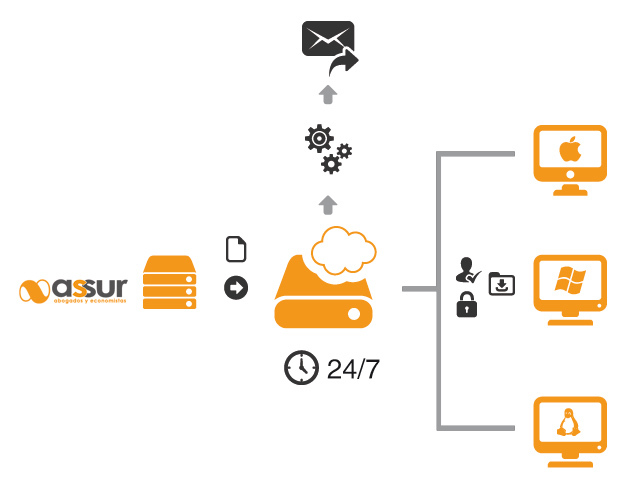
“Mis Ficheros” es totalmente accesible desde cualquier navegador web de su sistema operativo de escritorio Windows, Mac OSx o Linux o de su Smartphone con Android o iOS.
Ventajas
Gracias al servicio “Mis Ficheros” tendrá disponibilidad 24/7 a su documentación sin tener que esperar a recibirla por correo electrónico y desde cualquier dispositivo con el que se conecte en cualquier parte del mundo. Además, con este servicio eliminamos la necesidad de tener que esperar a un horario para poder recibir la documentación que necesite ya que todo lo que genere ASSUR relativo a usted o su empresa lo encontrará en su espacio virtual dentro de “Mis Ficheros”.
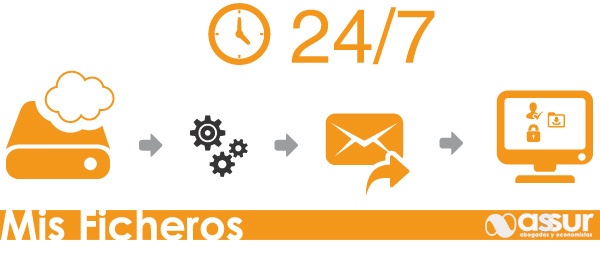
Olvídese de tener que archivar la información que recibe en su correo, o volver a buscar dentro de su buzón de correo electrónico el mail que le enviamos hace meses con la documentación que necesita ahora. Simplemente conéctese a su sesión de “Mis Ficheros” y acceda a su información.
Cómo acceder al servicio online “Mis Ficheros”
Para acceder a este servicio deberá solicitar por correo electrónico desde el formulario de contacto de nuestra página web el alta de su cuenta, siendo requisitos indispensables ser cliente de ASSUR y enviar en el formulario un correo electrónico válido, donde se le enviará su clave de acceso al sistema.
Una vez recibido sus credenciales deberá dirigirse a la sección “Mis Ficheros” que puede encontrar rápidamente en el desplegable de la botonera superior de la página web de ASSUR en la sección “Servicios On-line”.
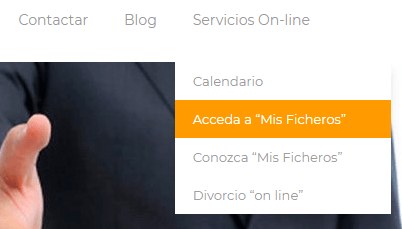
Posteriormente deberá introducir el usuario y clave que se le ha enviado a su correo electrónico y se cargará el interfaz de navegación web desde el que podrá ver y descargar sus ficheros.
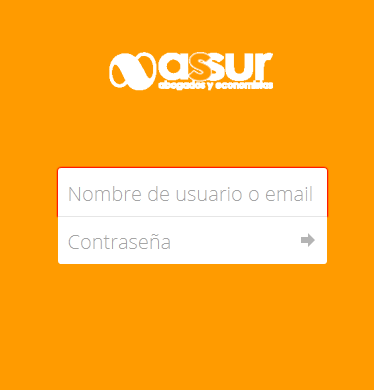
Cómo funciona la versión online de “Mis Ficheros”
Cuando haya entrado en el interfaz web con sus credenciales encontrará un menú similar al del explorador de Windows o Finder de Mac OSx.
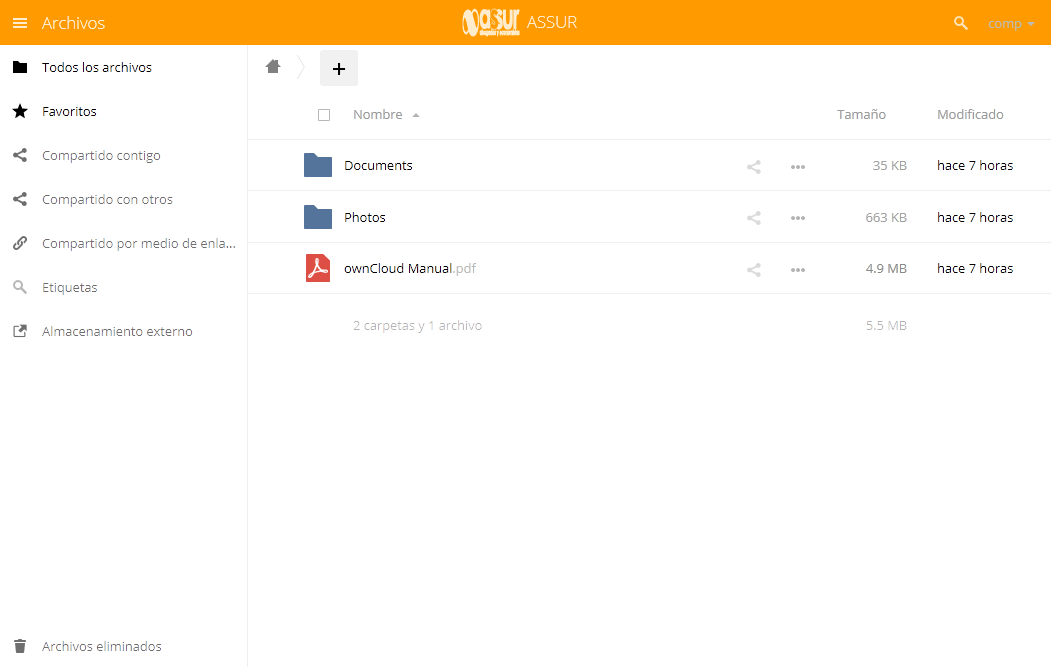
Para descargar sus archivos tan sólo tendrá que seleccionarlo (uno o varios) y pulsar sobre el botón “descargar” de la barra superior o hacer click secundario y seleccionar lo propio en el menú emergente.
Cómo instalar la aplicación de “Mis Ficheros” en Windows
Nuestro nuevo sistema nos permite sincronizar los archivos de forma ágil usando una aplicación de escritorio que, una vez instalada, permite visualizar y descargar los archivos fácilmente. Además, cada vez que se publiquen nuevos archivos, la aplicación mostrará una pequeña ventana de aviso de sincronización de forma automática.
Instalación
La descarga de este software libre y gratuito se puede realizar desde el siguiente enlace:
Dentro de este enlace le daremos a la siguiente pestaña para descargar el software
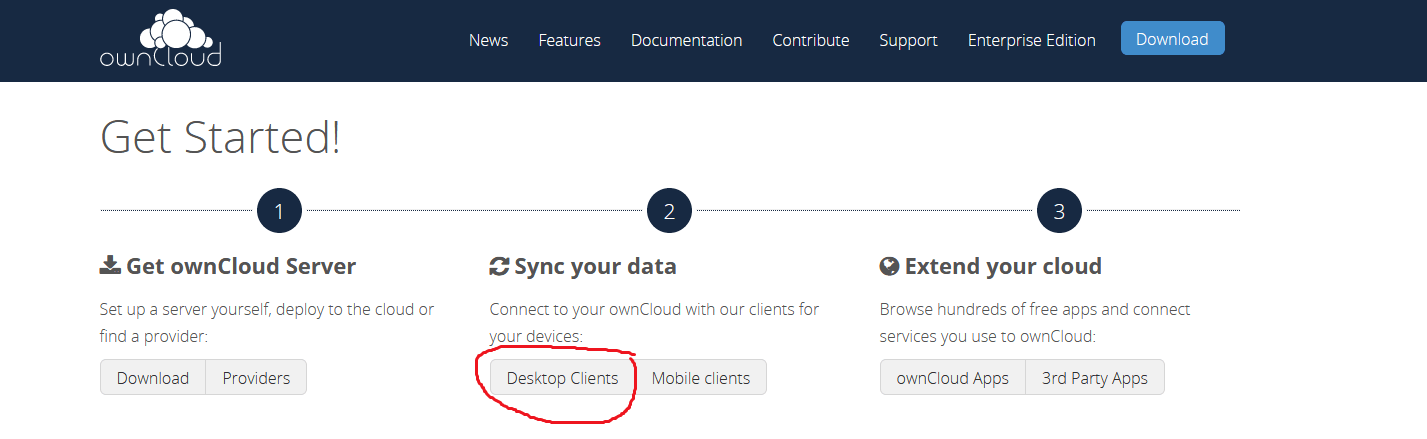
Nos dirigimos a la ubicación donde se haya guardado y procedemos a instalarlo. La primera pantalla que nos aparece la dejaremos tal y como está y le damos a siguiente:
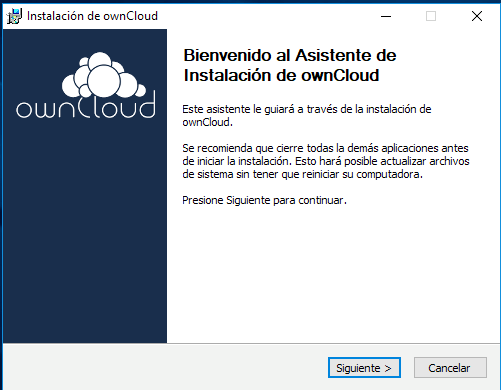
En esta pantalla pincharemos en siguiente:
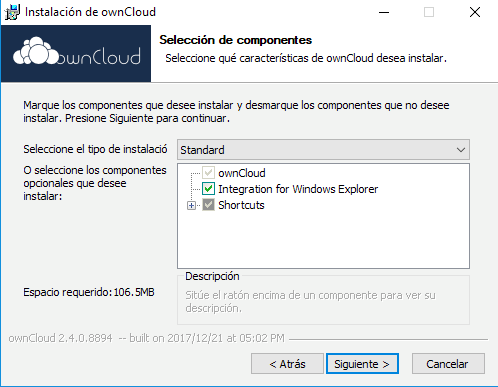
En la siguiente pantalla haremos lo mismo, dejaremos la ubicación por defecto y le daremos a instalar.
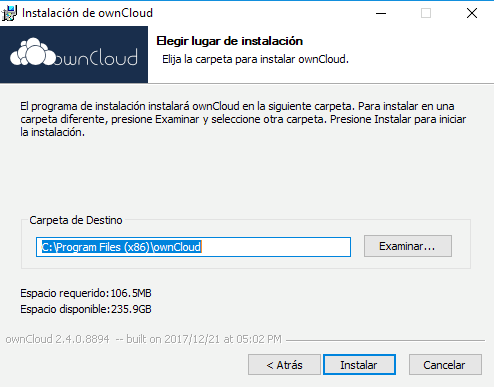
Las demás opciones las dejamos por defecto. Una vez instalado pulsaremos en terminar , procedemos con la configuración de nuestra carpeta en la nube.
Configuración
Lo primero que tenemos que hacer es irnos a la unidad c:/ y crear una carpeta que se llame assur/datos. Una vez hecho esto , iremos a Inicio – Programas – owncloud y en la primera pantalla pondremos los siguientes datos:
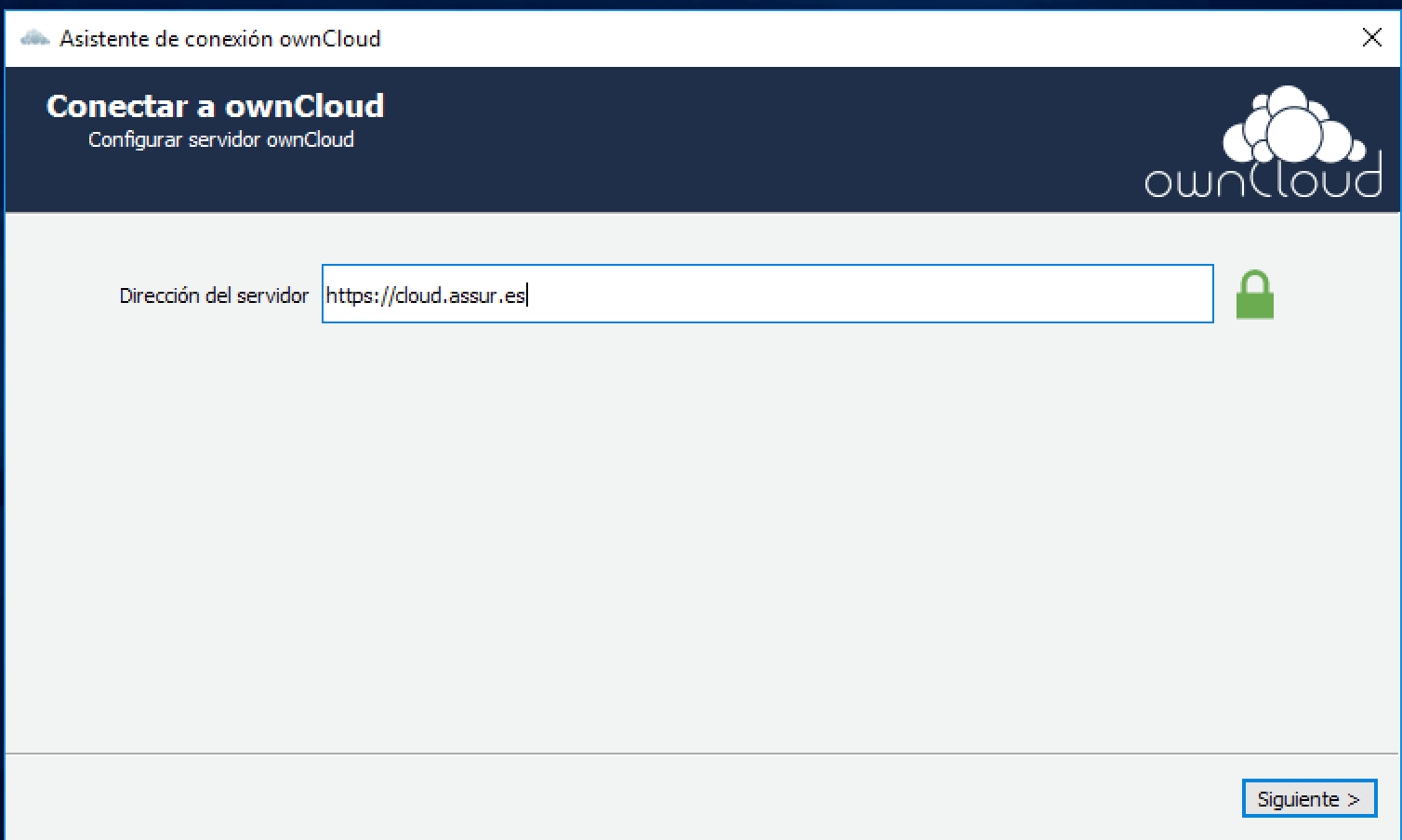
A continuación, lo rellenaremos con el usuario y contraseña facilitados.
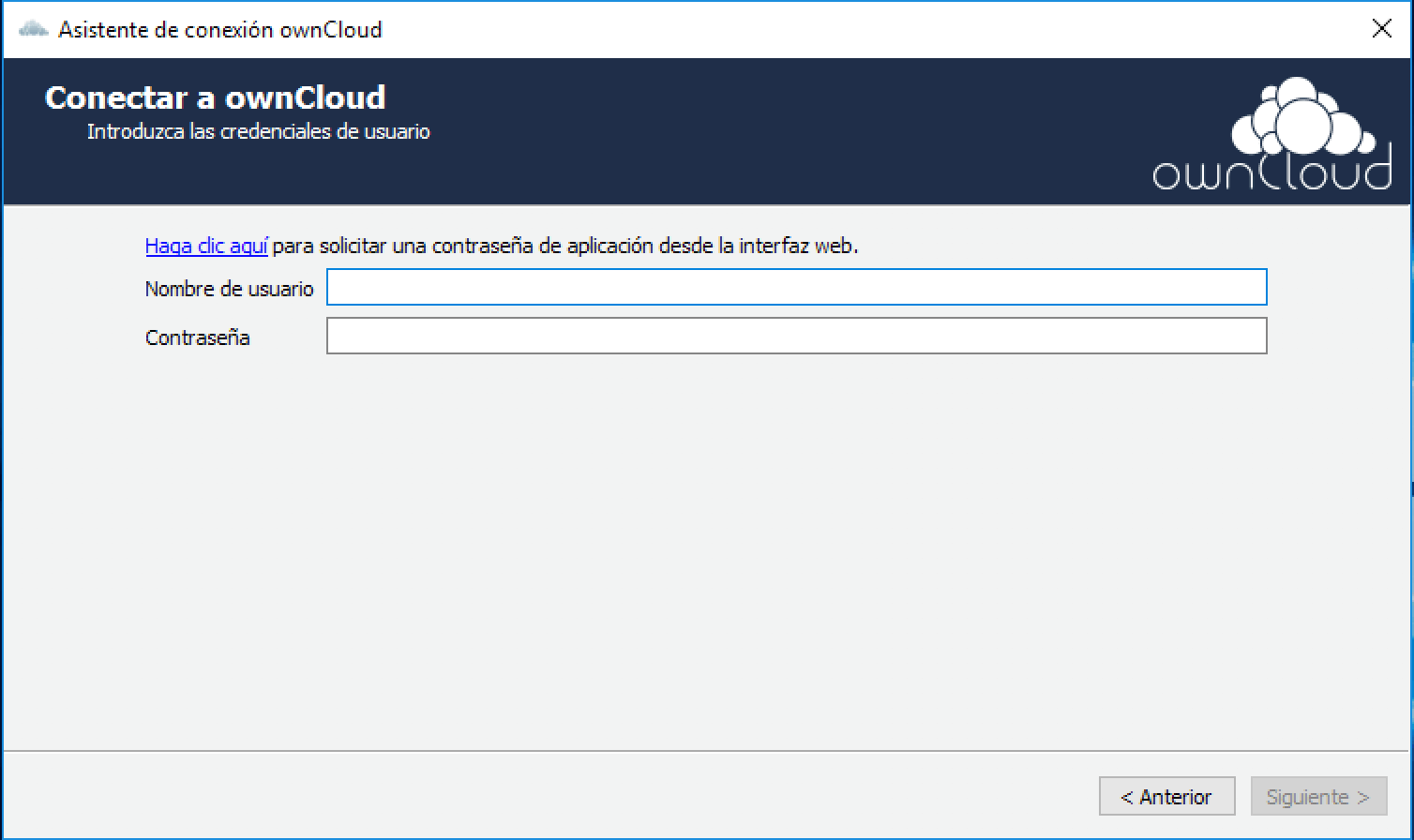
Una vez pulsado en siguiente dejaremos los parámetros de la siguiente pantalla como se muestra a continuación
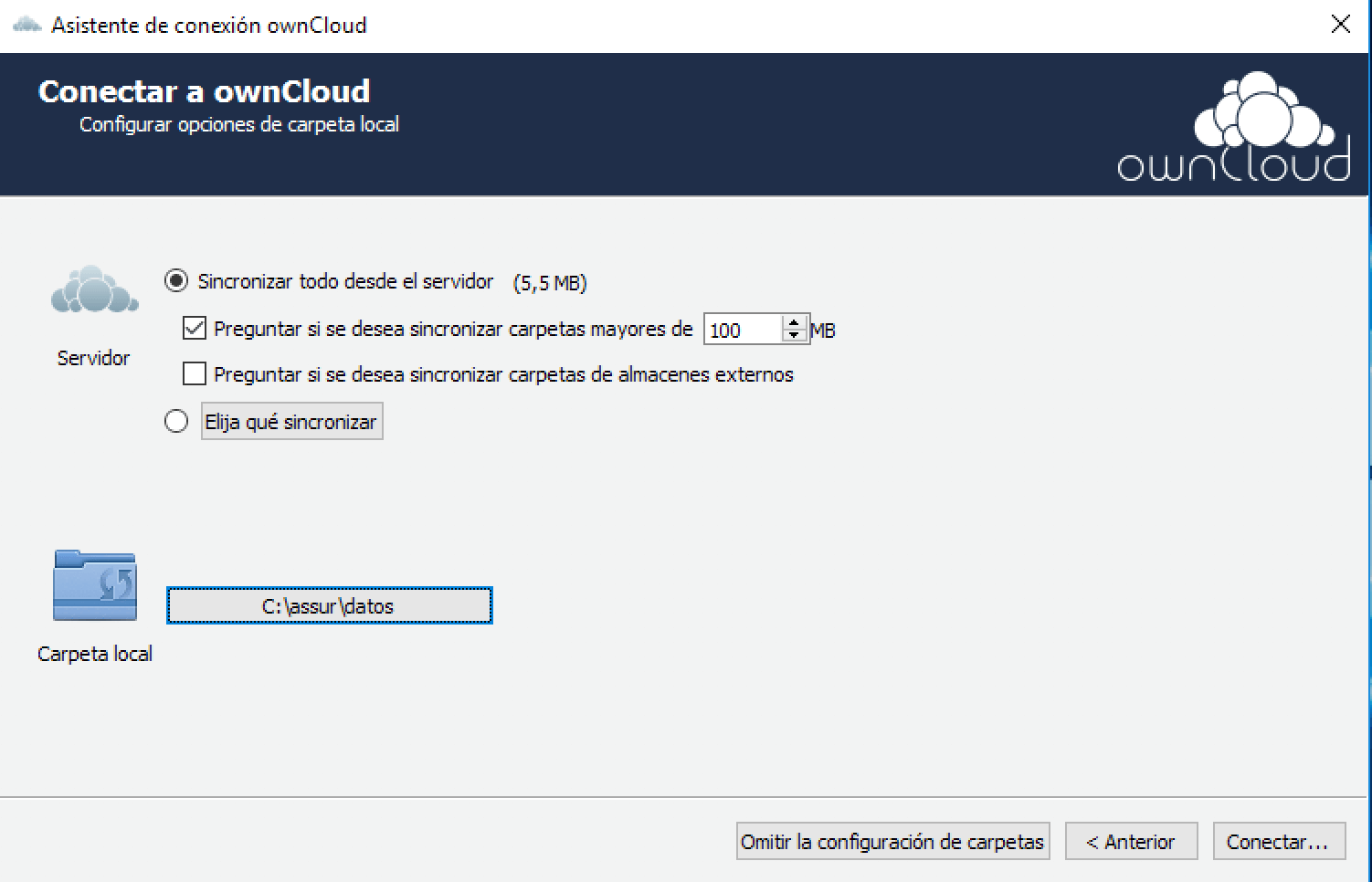
Una vez que pinchemos en Conectar se empezará a sincronizar la carpeta.
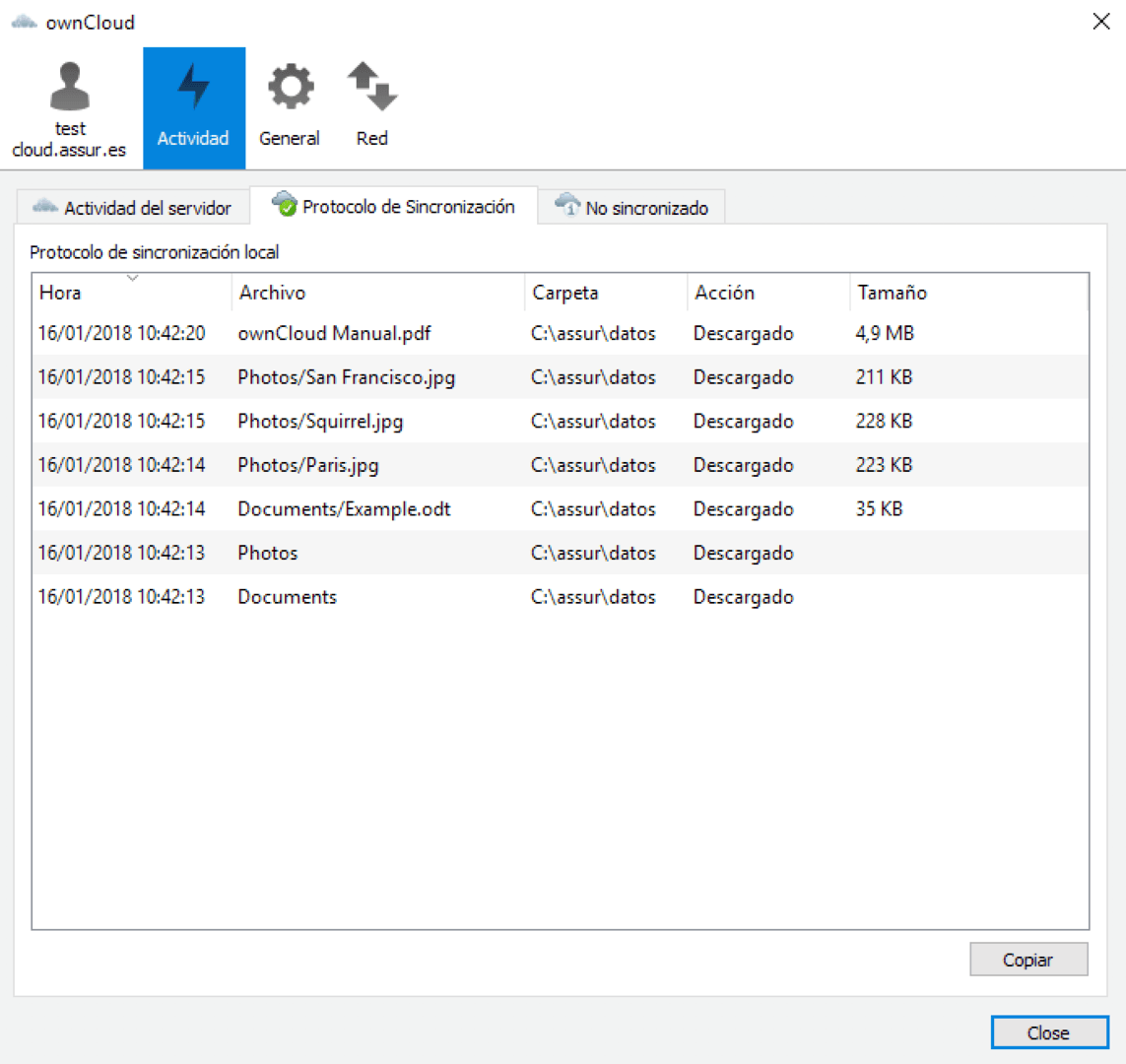
Podemos cerrar esta ventana y nos quedará el icono junto al reloj de Windows ![]()